Ja kādreiz esat saskāries ar postošām izredzēm zaudēt PowerPoint prezentāciju datora avārijas vai nejaušas dzēšanas dēļ, mēs jums palīdzēsim. Šajā rokasgrāmatā ir aprakstītas darbības, kas jāveic, lai atgūtu nesaglabātu PowerPoint darbu un saglabātu savas idejas un datus drošībā. Izmantojot šos norādījumus, jūsu smagais darbs, lai izveidotu fantastisku prezentāciju, nebūs veltīgs.

Izdzēstu vai avarējušu PowerPoint failu atkopšana
PowerPoint prezentācijas var tikt zaudētas dažādu iemeslu dēļ. Jūs varat nejauši izdzēst failu, piedzīvot programmatūras avāriju vai pat kļūt par vīrusa uzbrukuma upuri. Šādās situācijās ir jāizmēģina vairākas atkopšanas metodes:
- Izmantojiet automātiskās atkopšanas funkciju.
- Programmā PowerPoint izmantojiet “Atgūt nesaglabātās prezentācijas”.
- Pārbaudiet mapi Temp, kurā tiek glabāti pagaidu faili. Varat to atrast vietnē C:\Users[User]\AppData\Local\Temp operētājsistēmā Windows vai izmantojiet komandu Palaist un ierakstiet
%temp%. - Atjaunojiet no atkritnes vai dublējuma, ja jums tāda ir. Atveriet atkritni, atrodiet failu, ar peles labo pogu noklikšķiniet un atlasiet “Atjaunot”.
- Izmantojiet datu atkopšanas programmatūru, piemēram, Recuva vai Disk Drill, lai skenētu sistēmu un atgūtu dažādu veidu failus, tostarp PowerPoint prezentācijas.
- Atjaunot no mapes Nesenie faili, kurā tiek saglabāts nesen piekļūto failu saraksts.
Operētājsistēmas darbības traucējumu vai ierīces bojājumu gadījumā, iespējams, būs jāizmanto Windows failu atkopšana.
cbs visu piekļuvi samsung tv
Nesaglabāta PowerPoint atkopšana, izmantojot automātisko atkopšanu
Microsoft PowerPoint automātiskās atkopšanas iestatīšana ir vienkāršs veids, kā nodrošināt, lai jūsu darbs netiktu zaudēts negaidītas izslēgšanas vai strāvas padeves pārtraukuma gadījumā. Šī parocīgā funkcija piedāvās jums atvērt visus atkoptos failus pēc PowerPoint restartēšanas, taču ir svarīgi atcerēties, ka tie ir jāsaglabā manuāli pirms izmaiņu veikšanas.
Ja vēlaties atvērt automātiskās atkopšanas failus, negaidot, līdz programma to izdarīs jūsu vietā, veiciet tālāk norādītās darbības (Office 365 un jaunākām versijām):
- Lentes augšdaļā noklikšķiniet uz cilnes Fails.
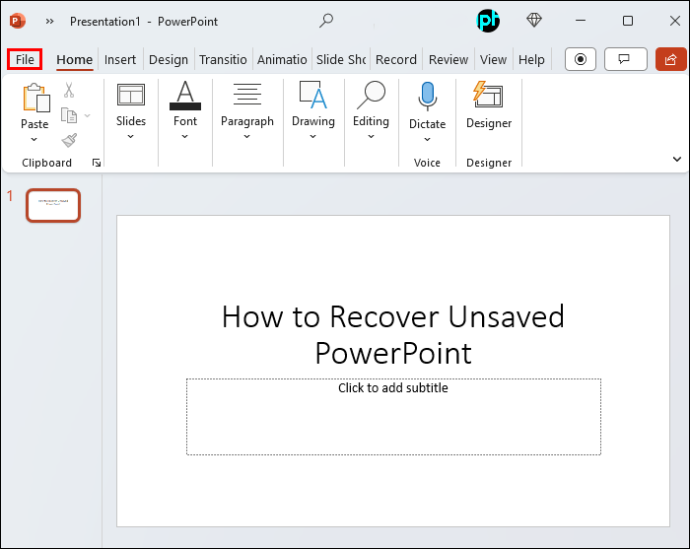
- Izvēlnē atlasiet Atvērt un izvēlieties 'Atgūt nesaglabātās prezentācijas', lai piekļūtu automātiskās atkopšanas mapei.
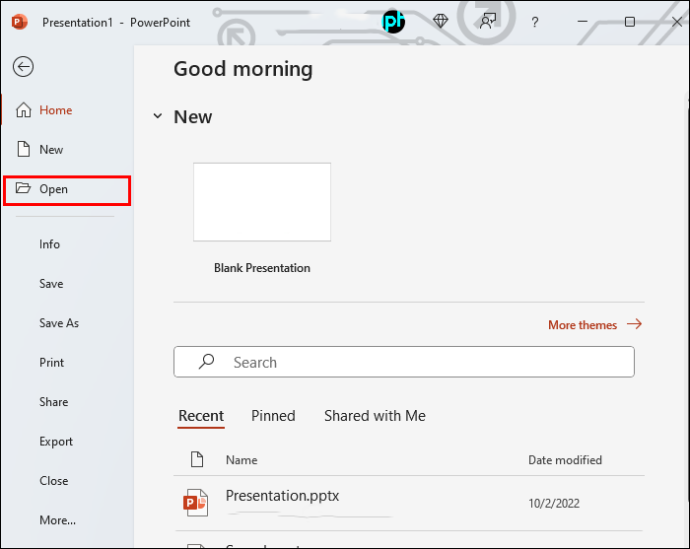
Izmantojot Office 2021 vai vecāku versiju, dokumentu atkopšanas rūts nekavējoties tiks parādīta, kad ieslēdzat datoru, un tajā tiks uzskaitīti visi atkopjamie faili.
Dažos gadījumos var būt nepieciešams manuāli pārbaudīt automātiskās atkopšanas mapes. Lūk, kur tos atrast:
- Operētājsistēmā Windows: C:\Users[Lietotājs]\AppData\Roaming\Microsoft\PowerPoint.
- Operētājsistēmā Mac: Users/[User]/Library/Containers/com.Microsoft.Powerpoint/Data/Library/Preferences/AutoRecovery.
Protams, aizstājiet [Lietotājs] ar savu faktisko lietotājvārdu.
kā mainīt google mājas trauksmes skaņu
Automātiskās atkopšanas iestatījumu pielāgošana
Lai jūsu prezentācijas nepazustu datu negadījuma gadījumā, iespējams, vēlēsities mainīt to, cik bieži automātiskā atkopšana saglabā failus un kur tos glabā.
Lai programmā PowerPoint ieslēgtu automātisko saglabāšanu, jums vienkārši jānospiež automātiskās saglabāšanas pārslēgšanas slēdzis augšējā kreisajā stūrī. Varat arī apmeklēt sadaļu Fails, pēc tam opcijas un pēc tam Saglabāt un atzīmēt izvēles rūtiņu Automātiskā saglabāšana. Šeit varat arī eksperimentēt ar tā personalizēšanu. Ja automātiskās saglabāšanas funkcija ir ieslēgta, jūsu darbs tiks periodiski un automātiski saglabāts, nodrošinot papildu aizsardzību.
Padomi par operētājsistēmu
Nesaglabāta PowerPoint atkopšana var nedaudz atšķirties atkarībā no operētājsistēmas.
Windows
Neaizmirstiet par mapi Temp. Windows izveido pagaidu failus, kuros var būt jūsu nesaglabātais darbs. Lai atrastu šo mapi, dodieties uz C:\Users[User]\AppData\Local\Temp vai izmantojiet komandu Palaist un ierakstiet %temp%. Meklējiet failus ar paplašinājumu .ppt vai .pptx.
Mac
Ja savā Mac datorā esat iestatījis Time Machine, tā ir vēl viena laba vieta, kur meklēt pazaudētas prezentācijas. Vienkārši ievadiet Time Machine, dodieties uz mapi, kurā bija jāsaglabā jūsu prezentācija, un atgriezieties tajā, pirms fails ir pazaudēts. No turienes jūs varat atjaunot failu ar dažiem klikšķiem.
Izdzēsto prezentāciju atkopšana
Ja esat kļūdaini izdzēsis PowerPoint prezentāciju, nekrītiet panikā. Failu joprojām var atkopt. Operētājsistēmā Windows izdzēstie faili parasti tiek iemesti atkritnē. Lai atjaunotu šos failus, atrodiet tos mapē, ar peles labo pogu noklikšķiniet un atlasiet “Atjaunot”.
Ja esat neatgriezeniski izdzēsis failu vai ja tas ir pazaudēts formatējuma vai korupcijas dēļ, datu atkopšanas programmatūra ir labākā izvēle.
Datu atkopšanas programmatūra
Dažreiz jūs varat atrast sev upi bez lāpstiņas attiecībā uz datu atkopšanu. Par laimi, pastāv trešās puses programmatūra, kas var palīdzēt glābt visus neveiksmīgos centienus. Recuva un Disk Drill ir divas populāras programmas, kas specializējas datu izgūšanā no formatētiem vai bojātiem diskiem. Šīs programmas var skenēt jūsu datora diskus, meklējot trūkstošo dokumentu pēdas, un mēģināt tos atgriezt no dzēšanas robežas.
kā anulēt netflix abonementu
Lai gan tiem vajadzētu būt pēdējam līdzeklim, tie bieži vien var glābt dienu pēc citu iespēju izsmelšanas.
Atveseļošanās no lielām nelaimēm
Dažreiz var rasties nopietna datora problēma, piemēram, operētājsistēmas avārija vai aparatūras darbības traucējumi. Šādos gadījumos Windows failu atkopšana var būt glābiņš. Šis Microsoft rīks ir pietiekami jaudīgs, lai atjaunotu failus, kas pazaudēti no formatēta vai bojāta diska, kas nav labojams. Lai gan tas prasa vairāk pūļu nekā citas šeit minētās metodes, tas var sniegt atvieglojumu izmisīgos apstākļos, taču to vajadzētu izmantot tikai pieredzējušiem tehnoloģiju lietotājiem.
Padomi datu zuduma novēršanai
Profilakse ir labāka nekā ārstēšana. Lai novērstu šādus nervus kutinošus scenārijus nākotnē, ņemiet vērā šos padomus:
- Izveidojiet vairākas visu svarīgo PPTX dokumentu dublējumkopijas. Piemēram, to glabāšana mākonī ir lielisks veids, kā nodrošināt, lai tie nekad nepazustu. Microsoft Office ir iebūvēta integrācija ar OneDrive.
- Ietaupiet agri un ietaupiet bieži. Padariet to par ieradumu.
- Ja sistēma avarē, neizmantojiet to, kamēr neesat izguvis visus zaudētos datus. Tas samazinās risku pārrakstīt vai dzēst to, ko mēģināt atgūt.
- Pēc datu pazušanas sāciet mēģināt atjaunot failus pēc iespējas ātrāk. Jo ātrāk jūs sākat, jo lielākas izredzes gūt panākumus.
Izpratne par PPT un PPTX failiem
Microsoft PowerPoint prezentācijām ir divu veidu faili: PPT un PPTX. Jaunākais PPTX ir 2007. gada standarts. Tas apvieno XML un ZIP, lai saspiestu prezentāciju, padarot to mazāk apjomīgu un vieglāk atkopjamu, kas ir lieliski, ja strādājat ar nevietā novietotām prezentācijām. Kā bonuss viss tā saturs tiek glabāts kā atsevišķi XML faili ZIP arhīvā.
Ceļš uz atveseļošanos
Zaudēt smago darbu pie PowerPoint prezentācijas var būt ārkārtīgi apgrūtinoši, taču, ja rīkojaties ātri un izmantojat šo rokasgrāmatu, iespējams, varēsit atgūt pazaudēto failu. Izmēģiniet mazāk sarežģītas metodes, pirms mēģināt izmantot progresīvākus paņēmienus.
Taču vislabākā ir sagatavošana un profilakse — regulāri dublējiet failus, iespējojiet automātisko saglabāšanu un ziniet, kur atrodas automātiskās atkopšanas mape. Tāpat neaizmirstiet bieži saglabāt izmaiņas, strādājot pie prezentācijas.
Vai esat pazaudējis kādu svarīgu PowerPoint failu? Vai jums ir kādi citi atkopšanas padomi? Dalieties savās domās komentāru sadaļā zemāk.



![Kā pārvaldīt subtitrus pakalpojumā Disney Plus [visas galvenās ierīces]](https://www.macspots.com/img/smartphones/15/how-manage-subtitles-disney-plus.jpg)





